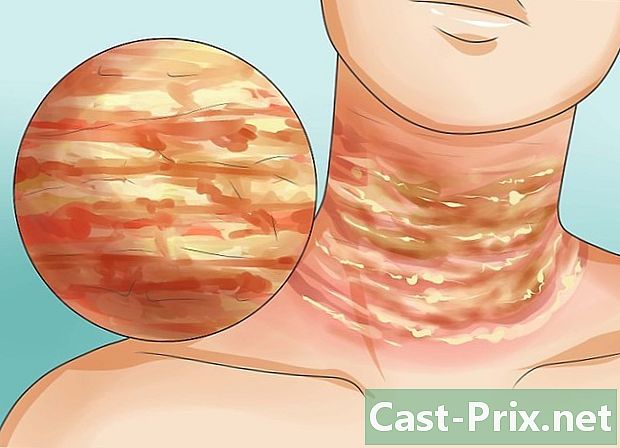त्याच्या ट्विटर खात्यातून अनुप्रयोग कसा काढायचा
लेखक:
Randy Alexander
निर्मितीची तारीख:
26 एप्रिल 2021
अद्यतन तारीख:
26 जून 2024

सामग्री
या लेखात: अवांछित अनुप्रयोग काढा अनुप्रयोग लागू करणे प्रभावी असल्यास संदर्भ करा
काही अनुप्रयोग आपण आधी विचार करू तितके चांगले नाहीत. आपल्या लक्षात आले की नवीन अनुप्रयोग आपल्या ग्राहकांना विचित्र संदेश पाठवून किंवा ज्यास आपण मंजूर नाही अशा गोष्टी पोस्ट करून त्रास देत आहे, तर हा अॅप काढण्याची वेळ येऊ शकते. आपल्या संगणकासमोरील आसन बसा, कारण तृतीय-पक्ष अनुप्रयोग हटविण्यासाठी आपल्याला संगणक किंवा टॅब्लेटवर आपल्या खात्यात प्रवेश करणे आवश्यक आहे.
पायऱ्या
भाग 1 अवांछित अनुप्रयोग काढा
-
आपल्या खात्यात लॉग इन करा. आपल्या खात्यात तृतीय पक्षाच्या अनुप्रयोगांवर प्रवेश काढण्यासाठी आपल्याला डेस्कटॉप किंवा लॅपटॉप संगणकावर किंवा टॅब्लेटवर आपल्या खात्यात साइन इन करण्याची आवश्यकता असेल. एकदा लॉग इन केले की आपल्या खात्याच्या सेटिंग्ज चिन्ह पहा. -
चिन्ह सेटिंग्ज निवडा. आपण आपल्या मुख्य पृष्ठाच्या उजव्या कोपर्यात लिकोन शोधू शकता. डीफॉल्टनुसार, चिन्ह कॉग प्रतिमेद्वारे दर्शविले जाते.- आपल्या सेटिंग्जची रिंग अंडी किंवा आपल्या आवडीच्या लघुप्रतिमाद्वारे देखील दर्शविली जाऊ शकते.
-
पृष्ठावर जा सेटिंग्ज. आपण आपले खाते सेटिंग्ज चिन्ह निवडल्यानंतर आपल्यास पर्यायांची एक सूची दिसेल. उपलब्ध पर्यायांमधून, लेबल केलेला पर्याय निवडा सेटिंग्ज. -
पृष्ठावर जा अनुप्रयोग. पर्यायावर क्लिक करा सेटिंग्ज विविध पर्यायांसह स्क्रीनच्या डाव्या बाजूला एक पॅनेल प्रदर्शित करेल. पर्यायावर स्क्रोल करा अनुप्रयोग आणि ते निवडा. पर्याय अनुप्रयोग सेटिंग्ज पर्याय पृष्ठाच्या तळाशी असलेला दुसरा किंवा तिसरा पर्याय असेल. -
प्रश्नामधील अनुप्रयोग शोधा आणि हटवा. अनुप्रयोग पृष्ठ उघडल्यास, आपल्या खात्याशी संबंधित अनुप्रयोगांची सूची आपल्याला दिसेल. आपण हटवू इच्छित असलेले अॅप शोधण्यासाठी हे अॅप्स ब्राउझ करा, त्यानंतर बटणावर क्लिक करा प्रवेश मागे घ्या.
भाग 2 अनुप्रयोग काढणे प्रभावी आहे की नाही ते तपासा
-
बटण निवडा आपले स्वागत आहे. ब्राउझर किंवा संगणकाद्वारे आपल्या खात्यात लॉग इन करा, नंतर बटणावर क्लिक करा आपले स्वागत आहे च्या पृष्ठावर. आपल्याला आपल्या खात्यातून अॅप काढला गेला आहे की नाही हे पाहण्यासाठी आपल्या डेस्कटॉपवर किंवा लॅपटॉपवर किंवा टॅब्लेटवर आपल्या खात्यात लॉग इन करणे आवश्यक आहे. बटण आपले स्वागत आहे (आपण कोणत्या पृष्ठावर आहात याची पर्वा न करता) च्या मुख्य पृष्ठावर आपल्याला निर्देशित करेल ज्यावरून आपण आपल्या खाते सेटिंग्जमध्ये प्रवेश करण्यास सक्षम असाल. -
चिन्ह सेटिंग्ज निवडा. आपण आपल्या मुख्य पृष्ठाच्या उजव्या कोपर्यात लिकोन शोधू शकता. डीफॉल्टनुसार, चिन्ह कॉग प्रतिमेद्वारे दर्शविले जाते. आपल्या खाते सेटिंग्जमध्ये प्रवेश करण्यासाठी हे चिन्ह निवडा.- आपल्या सेटिंग्जची रिंग अंडी किंवा आपल्या आवडीच्या लघुप्रतिमाद्वारे देखील दर्शविली जाऊ शकते.
-
पृष्ठावर जा सेटिंग्ज. पर्यायांच्या सूचीतून निवडा सेटिंग्ज. हे सेटिंग्ज सेटिंग्जच्या सूचीसह आपल्या ब्राउझरच्या डाव्या बाजूला एक पॅनेल उघडेल. -
अनुप्रयोग पृष्ठावर जा. त्यानंतर अनुप्रयोग हटविणे प्रभावी ठरले आहे का ते तपासा. पॅनेल मध्ये सेटिंग्जपर्याय शोधा अनुप्रयोग. हे आपल्या खात्याशी संबंधित अनुप्रयोगांची यादी आणेल. आपण हटविलेले अनुप्रयोग यापुढे या सूचीमध्ये नसेल तर हटविणे प्रभावी होईल.